我们知道NTFS分区的安全性要比FAT32分区来得高,并且NTFS分区能存储大于4GB的文件,因此很多用户都会选择NTFS分区,可是不少用户发现自己磁盘分区是FAT32的,于是想要转换,那么Win7如何将FAT32分区转为NTFS分区呢?不知道的朋友赶紧看看小编整理的文章内容吧!
方法/步骤:
1、左键点击分区助手窗口左侧的NTFS与FAT32转换器。
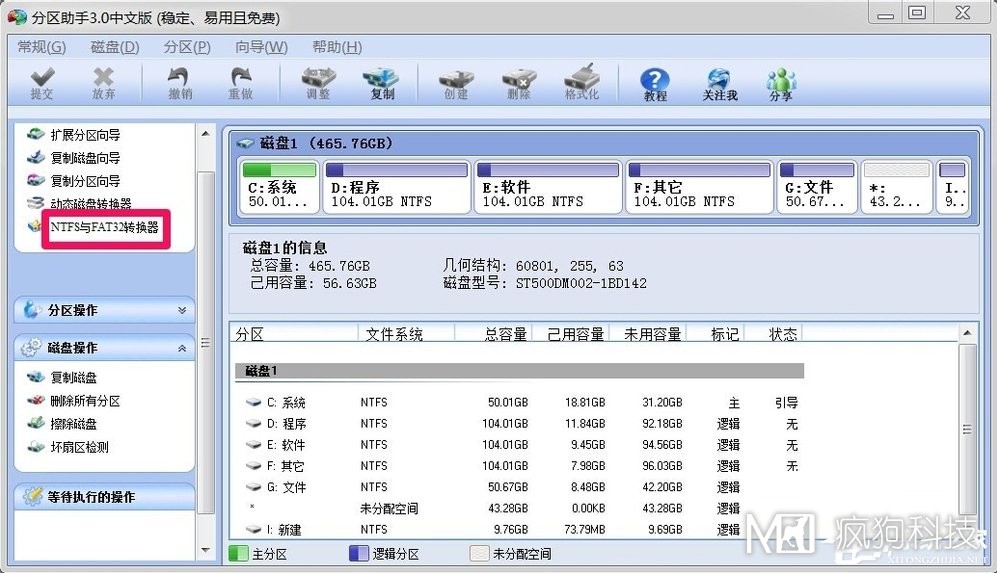
2、在弹出的对话窗口,我们点击:确定。
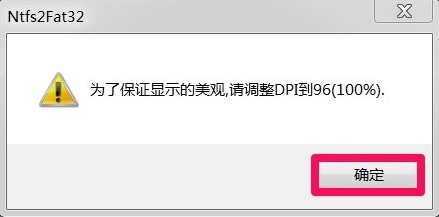
3、在NTFS与FAT32转换器对话窗口,我们选择:(F)安全地转换FAT或FAT32到NTFS分区,再点击:下一步。
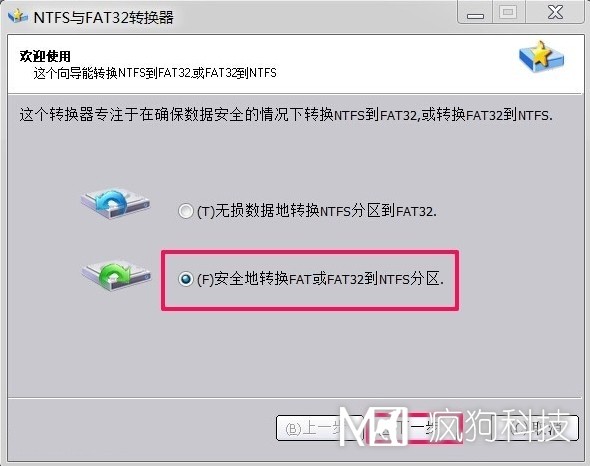
4、在FAT/FAT32分区列表窗口,选择I:/磁盘,再点击:下一步。
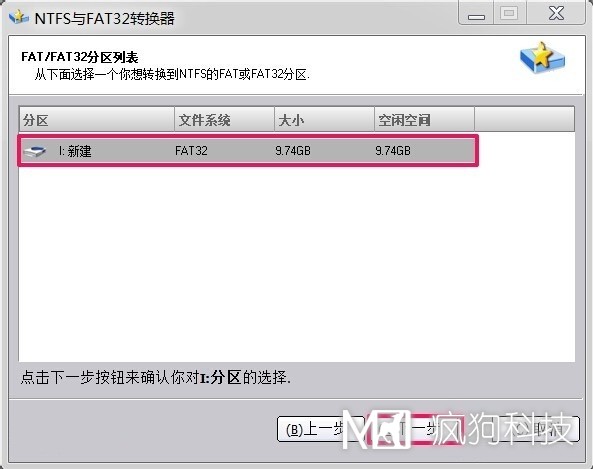
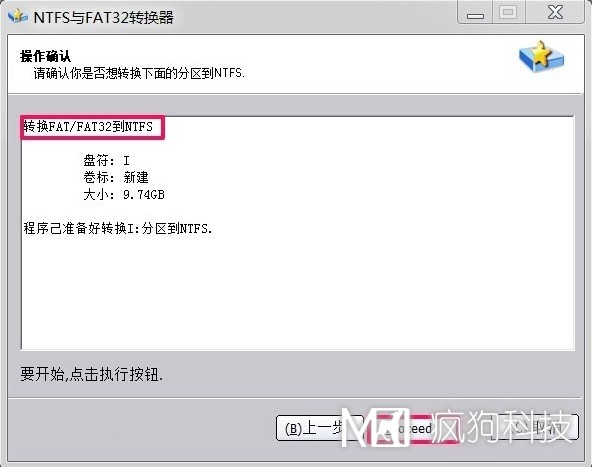
6、在弹出的对话窗口:你确定执行这个转换操作吗?我们点击:是(Y)。
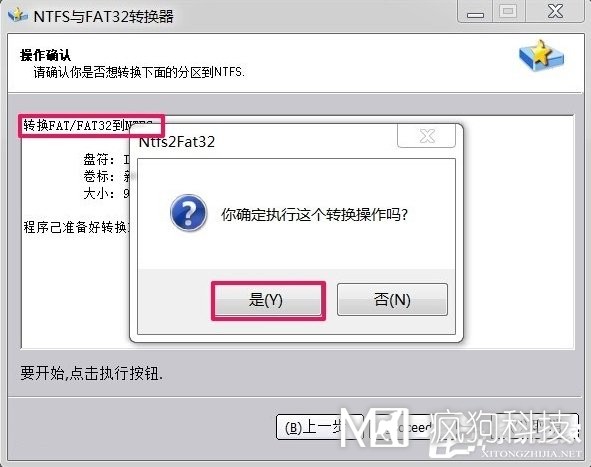
7、正在进行转换,请稍候。
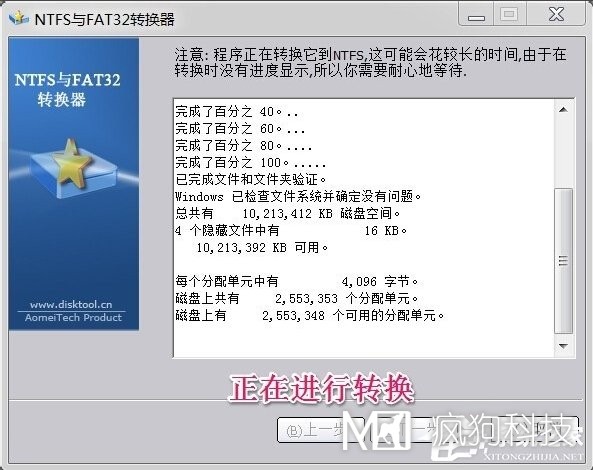
8、转换FAT32到NTFS成功完成,点击:确定。
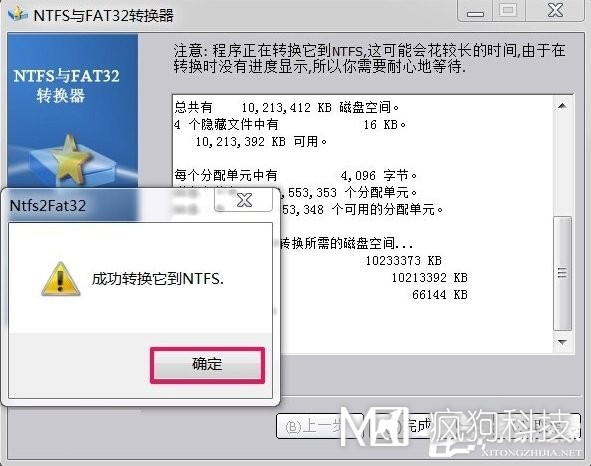
9、回到NTFS与FAT32转换器对话窗口,点击:(F)完成。
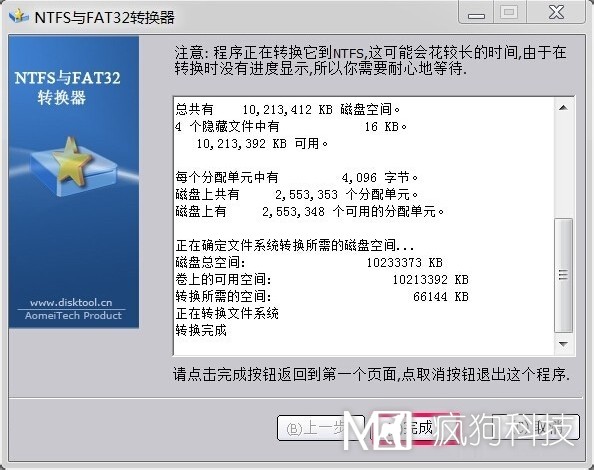
10、打开计算机,右键磁盘I:/ - 属性,可见文件系统为:NTFS。已经成功地把I:/磁盘的文件系统FAT转换成了文件系统NTFS。
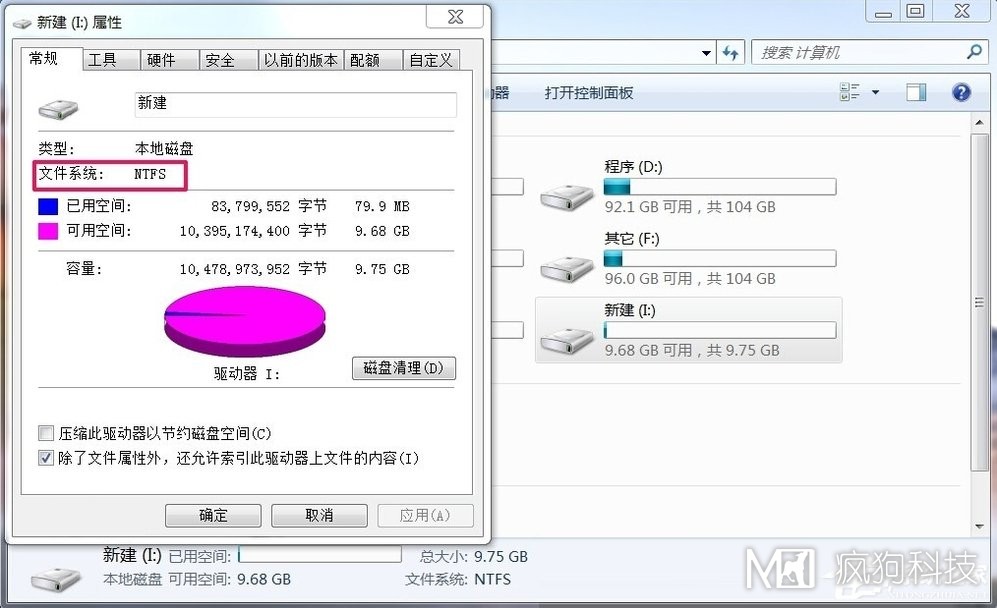
以上就是Win7系统FAT32分区转为NTFS分区的方法了,我们只需要利用分区助手里面的NTFS与FAT32转换器就能完成分区转换了。

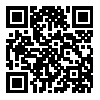



 皖公网安备 34010202600669
皖公网安备 34010202600669



